Microsoft Teams è stata una delle piattaforme di riferimento nel settore degli affari e dell’istruzione. Consente agli utenti di chattare, videoconferenze, condividere file e lavorare in modo efficiente su progetti comuni. Uno dei modi in cui gli utenti di Teams sono stati in grado di collaborare con successo è condividere i propri schermi quando necessario.

La condivisione dello schermo salva la giornata se hai una presentazione PowerPoint da consegnare o devi usare qualcosa sul tuo desktop per fare un punto. Tuttavia, ci sono momenti in cui questa funzione altrimenti facile da usare non funzionerà.
Può causare una comprensibile frustrazione a tutti i membri del team, in particolare al presentatore. Ma in genere, ci sono alcuni motivi per cui questa funzione non riesce, ma la maggior parte di essi ha una soluzione semplice.
Sommario:
Microsoft Teams non condividerà su Windows – Come risolvere
Prima di trattare tutte le soluzioni che puoi provare per la condivisione dello schermo su Teams, esaminiamo alcuni dettagli essenziali sulla piattaforma.
Innanzitutto, se per caso sei un utente Linux, la funzione di condivisione dello schermo non è disponibile sul sistema operativo. Inoltre, se stai utilizzando una versione web di Teams, dovrai fare affidamento su Google Chrome o Microsoft Edge.
Solo questi due browser supportano la condivisione dello schermo su Microsoft Teams. Infine, assicurati di aver selezionato l’opzione giusta quando scegli cosa condividere. Invece di condividere l’intero schermo, potresti aver selezionato solo una singola app.
Se nessuno dei problemi precedenti si applica a te e Teams non riesce ancora a condividere uno schermo sul sistema operativo Windows, ecco alcuni altri problemi e soluzioni da considerare.
La connessione Internet
Uno dei motivi più comuni per cui la funzionalità di condivisione dello schermo su Teams non funziona è a causa di una connessione Internet insufficiente. Hai bisogno di Internet ad alta velocità quando condividi il tuo desktop o una presentazione; in caso contrario, sarà in ritardo o non funzionerà affatto.
Molti utenti non sono sicuri del tipo di velocità di Internet che hanno. Quindi, controlla prima la velocità di Internet, indipendentemente dal fatto che tu stia lavorando da casa o dall’ufficio se non puoi condividere lo schermo.
Se è lento, puoi provare a spostare il router, a riavviarlo o a contattare il tuo provider di servizi Internet per chiedere se c’è un problema con la connessione. Inoltre, disporre di una larghezza di banda sufficiente è essenziale per la condivisione dello schermo su Teams.
Se alla rete sono connessi troppi dispositivi, Teams potrebbe non essere in grado di condividere lo schermo durante la riunione. Assicurati che tutti i dispositivi non necessari siano disconnessi prima di partecipare a una riunione.
Risoluzione del display
I problemi con il display durante l’utilizzo di Teams a volte possono essere correlati a un problema di larghezza di banda ridotta, soprattutto se si dispone di un display 4K su Windows 10. In alcuni casi, potrebbe essere un po’ troppo per Microsoft Team. Anche se nessun altro dispositivo è connesso alla rete, Teams potrebbe non essere ancora in grado di condividere lo schermo.
Una delle soluzioni che puoi provare sul tuo computer Windows è quella di abbassare la risoluzione dello schermo. Ecco come puoi ridurre la risoluzione sul tuo computer Windows:
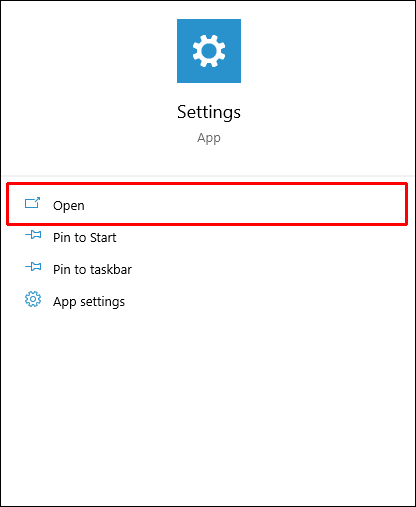
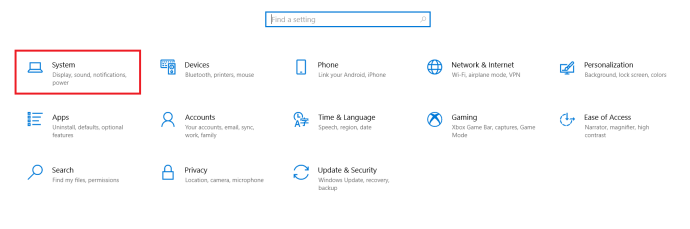
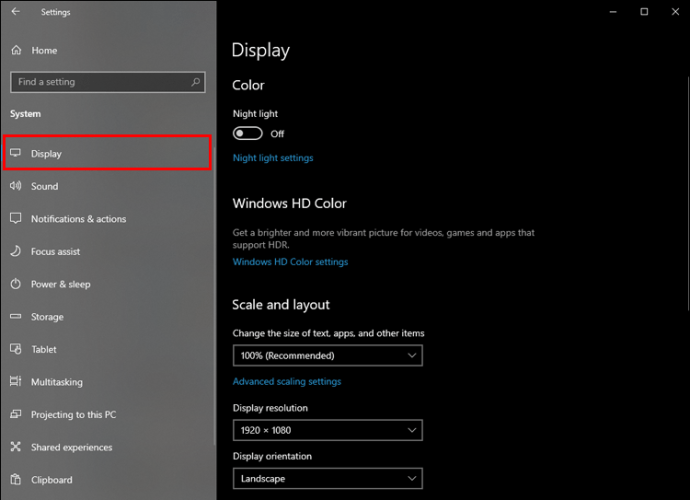
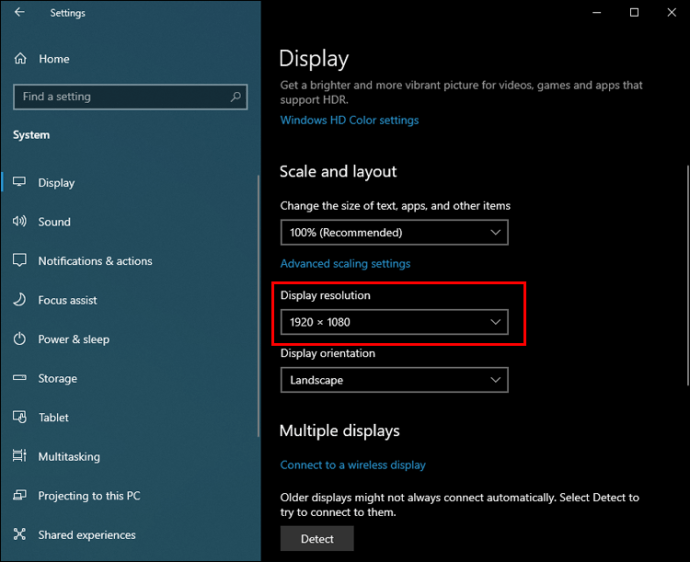
Apri di nuovo Microsoft Teams e controlla se la funzionalità di condivisione dello schermo funziona.
Microsoft Teams non condividerà su Mac
Anche se Microsoft Teams è maggiormente compatibile con i computer Windows, funziona molto bene anche sui dispositivi macOS.
Se hai difficoltà a condividere lo schermo con i tuoi colleghi o studenti su Teams, potrebbe anche essere che la velocità di Internet o la larghezza di banda con cui stai lavorando non siano ottimali.
È anche possibile che tu debba impostare la risoluzione dello schermo su un’impostazione inferiore. Ecco come funziona su Mac:

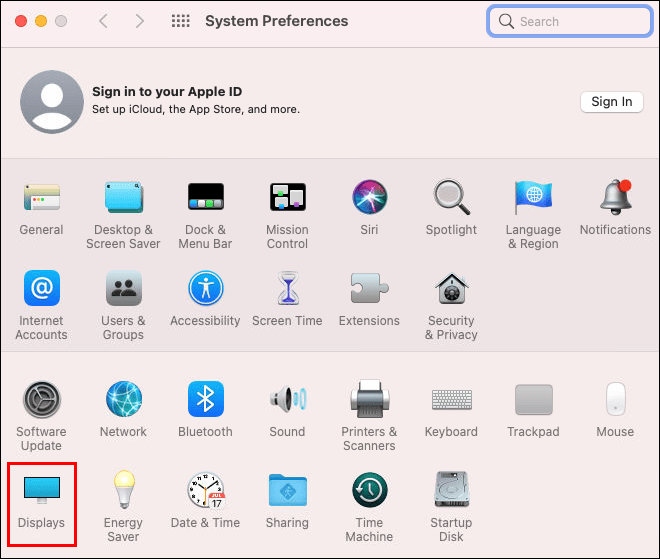
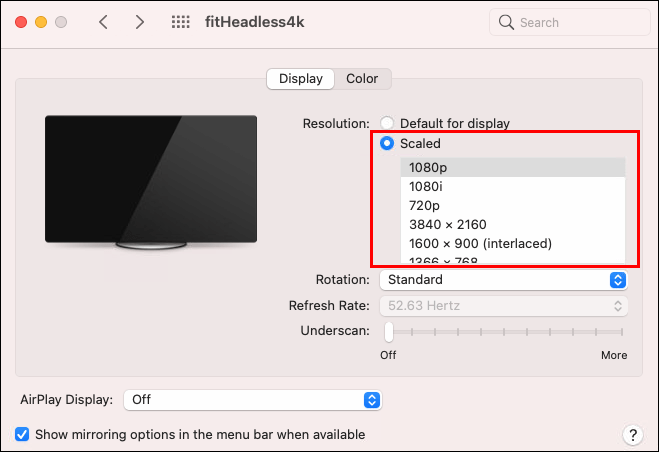
Dopo aver ridimensionato a una risoluzione inferiore rispetto a quella su cui è attualmente in esecuzione il tuo Mac, controlla se la condivisione dello schermo su Teams funziona.
C’è un altro motivo per cui potresti non essere in grado di condividere uno schermo su Teams mentre usi il Mac. Se hai installato Teams per Mac solo per la prima volta, devi prima consentire al software di registrare lo schermo del computer.
Segui questi passaggi per assicurarti che questa autorizzazione sia attiva:

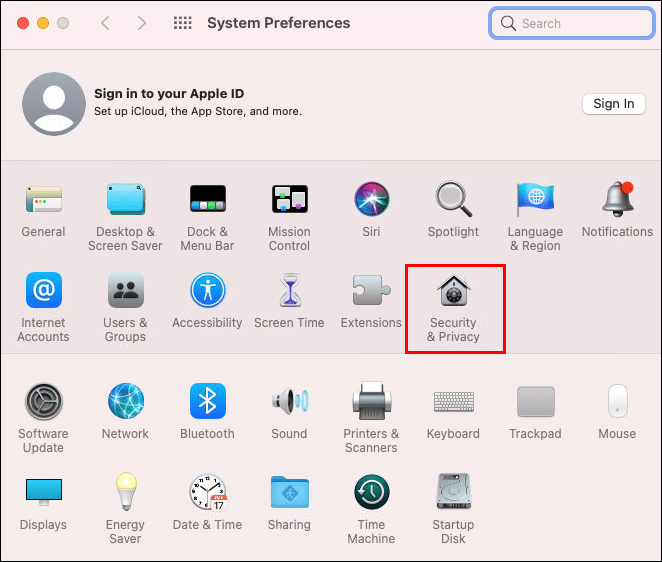
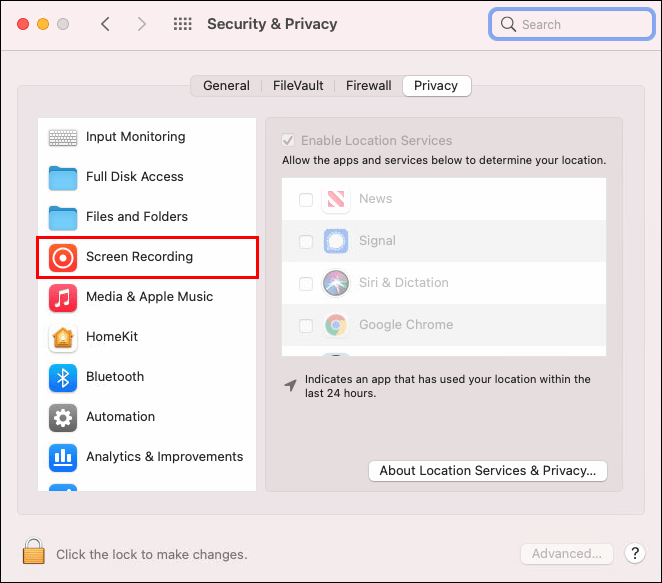
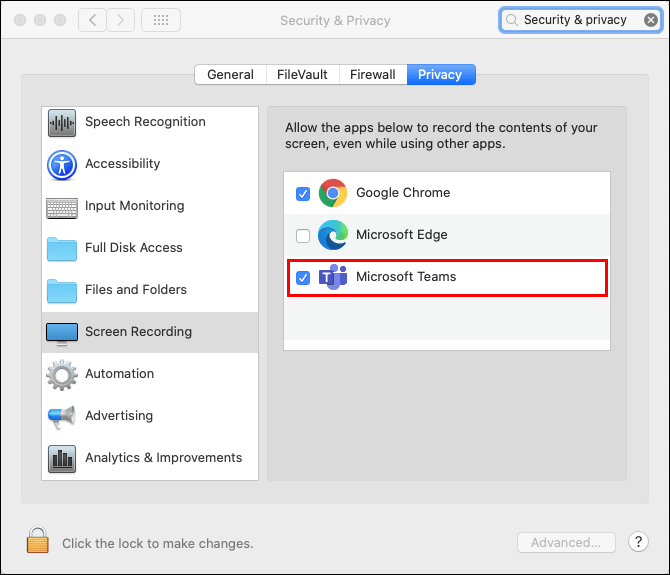
A condizione che tu non abbia problemi di velocità di Internet o larghezza di banda, dovresti essere in grado di usare la funzione di condivisione dello schermo su Teams.
Microsoft Teams non condividerà su iPhone
Se utilizzi Microsoft Teams per il lavoro o la scuola, sai già che funziona bene su tutte le piattaforme e tutti i dispositivi. Molte persone accedono a Teams sul proprio iPhone mentre sono in viaggio o semplicemente in movimento. La condivisione dello schermo nell’app mobile di Teams funziona in modo simile all’app desktop e ti consente di trasmettere ciò che stai facendo sul telefono.
Supponi di voler condividere il contenuto di un’altra app con i colleghi. Potrebbe essere più facile condividere uno schermo che fare uno screenshot o spiegare.
Ma cosa succede se non riesci a condividere lo schermo sul tuo iPhone?
- Ancora una volta, potrebbe essere che hai a che fare con una connessione Internet lenta. E lo stesso problema può verificarsi se utilizzi i dati mobili per connetterti a Teams.
- Inoltre, assicurati che tutte le altre app siano chiuse durante la riunione e che il tuo iPhone funzioni su iOS versioni 11-14 per prestazioni ottimali.
- Un’altra possibilità potrebbe essere che stai utilizzando una versione precedente di Microsoft Teams. Se non sei sicuro, vai al App Store e controlla gli aggiornamenti.
Microsoft Teams non condividerà su Android
Stai utilizzando un dispositivo Android per Teams? Come con l’app mobile iOS, Teams App per Android è super efficiente e facile da usare. Ma il problema di condivisione dello schermo può ancora verificarsi.
- Il primo ordine del giorno sarebbe assicurarsi che la connessione non sia la causa del problema. Ad esempio, se utilizzi Teams durante il pendolarismo, il segnale della rete è probabilmente instabile e non supporterà l’opzione di condivisione.
- Se sei a casa, assicurati che nessuno stia trasmettendo in streaming Netflix prima di partecipare a una riunione.
- Considera anche l’ultima volta che hai aggiornato l’app Teams. A meno che gli aggiornamenti non siano automatici, dovrai farlo manualmente. Vai al Google Play Store e controlla se sono disponibili aggiornamenti.
Condivisione con la squadra
La funzionalità di condivisione dello schermo in Teams consente di condividere l’intero desktop, una sola finestra o una presentazione PowerPoint completa. Puoi anche utilizzare la lavagna se è più facile disegnare un grafico o spiegare visivamente un punto. Ma quando l’opzione di condivisione non funziona, l’intera riunione potrebbe perdere slancio. Ecco perché è meglio verificare se funzionerà prima di partecipare alla riunione.
Verifica la potenza della tua connessione Internet o la possibilità che sia necessario ridurre la risoluzione del display per farlo funzionare. Inoltre, se utilizzi Teams sul tuo dispositivo mobile, dovresti sempre assicurarti che Teams sia in esecuzione sull’ultima versione del software.
Usi Teams per lavoro o scuola? Fatecelo sapere nella sezione commenti qui sotto.

